解决 Minecraft 中区块错误的方法
《我的世界》(Minecraft)是一款极具创造力的游戏,它能将您的无限想象力转化为一个虚拟的世界。然而,当您发现自己精心打造的《我的世界》世界出现破坏,或是某些区域的视觉效果呈现异常时,这无疑会让人感到沮丧。没有人愿意玩一款存在问题的游戏,特别是视觉问题,因为它们是任何数字游戏最关键的组成部分。如果您也正为此困扰,那么您来对地方了。请不要为您的世界担心,它能够恢复到最初的状态。在此,我们为您提供了一份详尽的指南,它将帮助您理解并解决《我的世界》中出现的区块错误。请耐心阅读到最后,我们将尽力解答您关于《我的世界》区块及其错误、导致这些错误的原因,以及在《我的世界》中并不常见的区块错误等问题。
什么是区块错误?
在《我的世界》游戏中,区块错误指的是与现有世界不相符的、损坏的视觉区块。例如,可能会出现图形不匹配的重复区块,或是与现有地形不协调的、形状和颜色各异的地形。
《我的世界》中的区块错误是否罕见?其成因是什么?
区块错误的出现可能有两方面的原因:一是由于人为错误或内部系统问题导致的游戏文件损坏;二是其他应用程序对游戏造成了干扰。那么,《我的世界》中的区块错误是否罕见呢?这取决于玩家如何维护游戏及其设备。以下是造成区块错误的几种可能原因:
- 游戏崩溃且未正确保存。
- 多个同名世界导致两个世界数据混淆。
- 游戏未正确关闭。
- 硬盘存储空间不足。
- 第三方应用程序的干扰。
- 客户端/启动器过时或损坏导致新世界出现问题。
- 世界过于庞大和扩展。
因此,区块错误的主要原因是文件未能正确保存。我们总结了以下几种简单易行的方法,来修复区块错误,并帮助您在未来避免这些问题的发生。
方法一:重新加载 Minecraft 区块
当出现区块错误时,您可以尝试的第一步是重新加载区块。只需退出当前世界或服务器,然后完全退出 Minecraft 并关闭应用程序。之后,重新启动 Minecraft 并再次登录您的帐户。这将自动重新加载所有区块。
方法二:正确关闭 Minecraft 应用程序
如上所述,导致区块错误的一个主要原因是 Minecraft 应用程序关闭不当,未能正确保存世界文件。请确保每次关闭 Minecraft 应用程序时,都先按下 Esc 键,然后点击“保存并退出”。
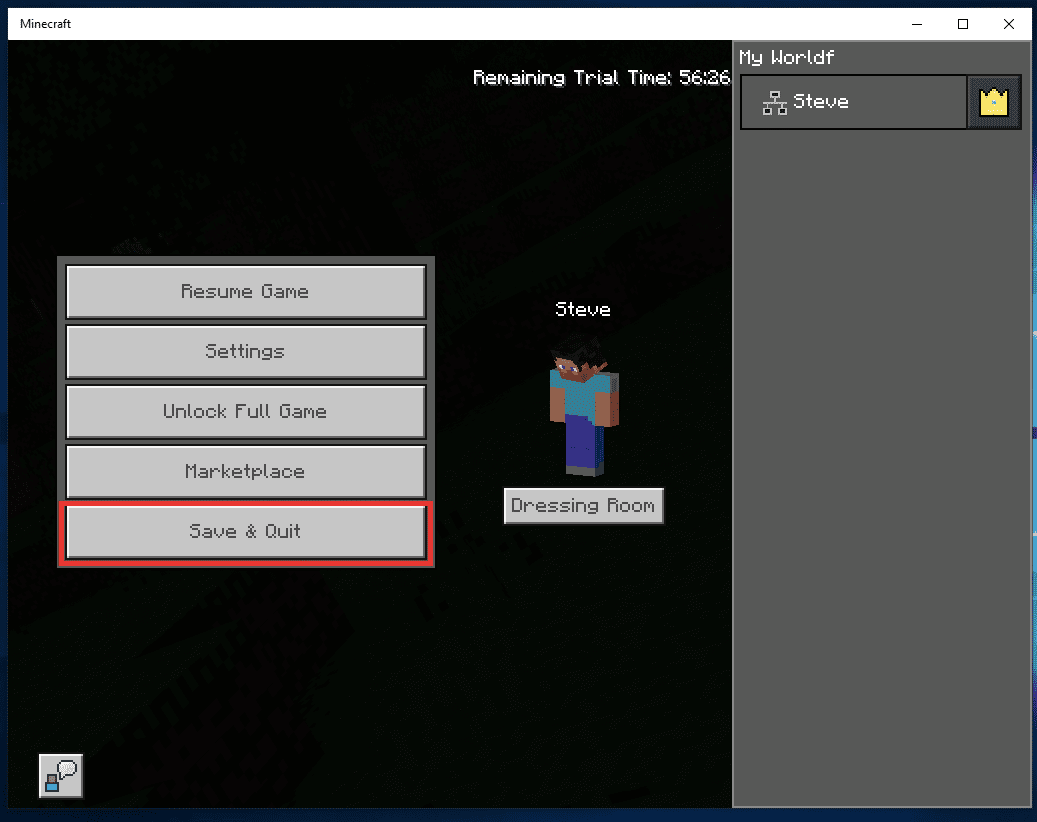
方法三:使用 F3 命令修复图形错误
另一种重新加载 Minecraft 区块的方法是使用 F3 按钮的命令。这种方法无需退出应用程序或服务器,即可在游戏过程中重新加载区块。以下是一些重新加载区块的快捷键,以及其他方便快捷的修复和自定义图形元素的方法:
注意:以下键盘快捷键仅适用于 Java 版本。它们不兼容基岩版或其他任何游戏主机。在基岩版上重新加载区块,请按照第一种方法操作。
- Fn + A 键 – 重新加载区块。
- Fn + S 键 – 从网络重新加载所有资源。
- Fn + T 键 – 重新加载纹理。
- Fn + F 键 – 增加渲染和绘制距离。
- Fn + G 键 – 在世界中打开和关闭区块边界。
- Fn + B 键 – 切换生物命中框。
- Fn + D 键 – 清除聊天记录。
- Fn + N 键 – 在旁观者和创造者模式之间切换。
方法四:卸载不必要的 Mod
正如您所知,《我的世界》中出现区块错误并非罕见,因为它与您的使用方式密切相关。《我的世界》的模组(Mod)允许用户修改或更改《我的世界》世界中的任何内容。通过模组,您可以改变世界的主题、设计、添加或更改生物,可能性无穷无尽。但是,您对模组的更改越多,出现区块错误和崩溃的可能性就越高。因此,要修复区块错误,请卸载所有不必要的模组,看看问题是否得到解决。请按照以下步骤操作:
1. 同时按下 Windows 键 + R 键,打开“运行”对话框。
2. 输入 %appdata%.minecraft 并按下 Enter 键。
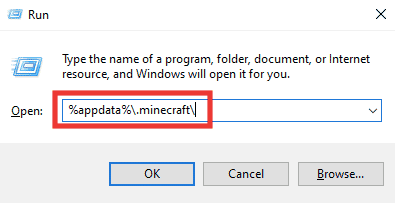
3. 双击“版本”文件夹打开它。
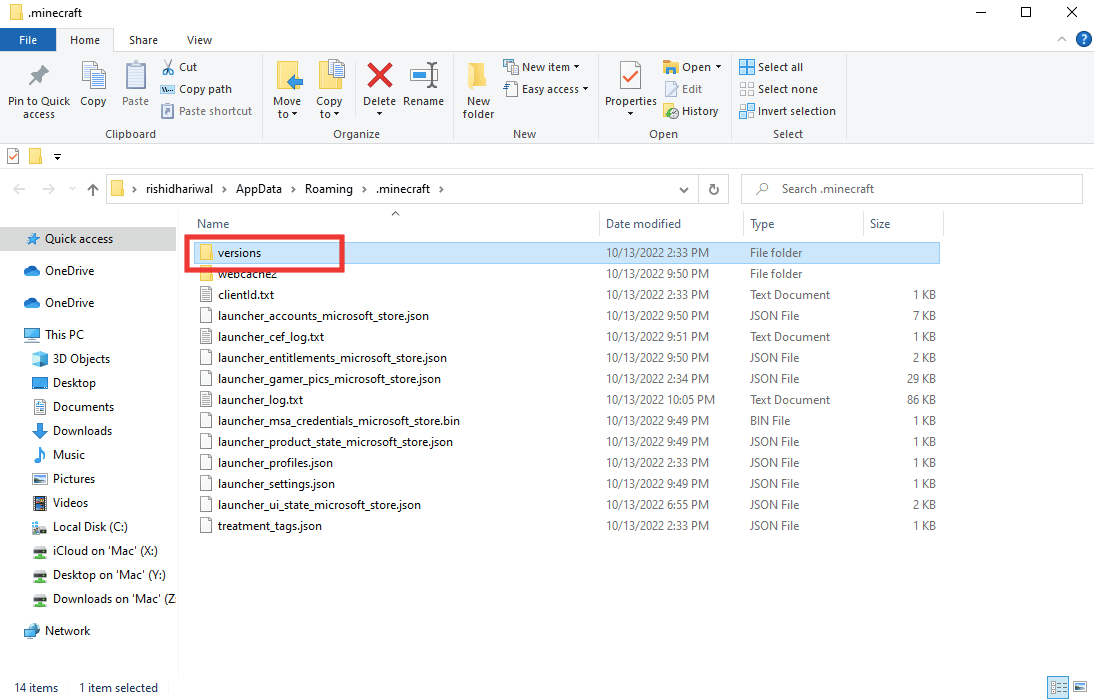
4. 选择模组版本文件夹,然后按下 Delete 键删除它。
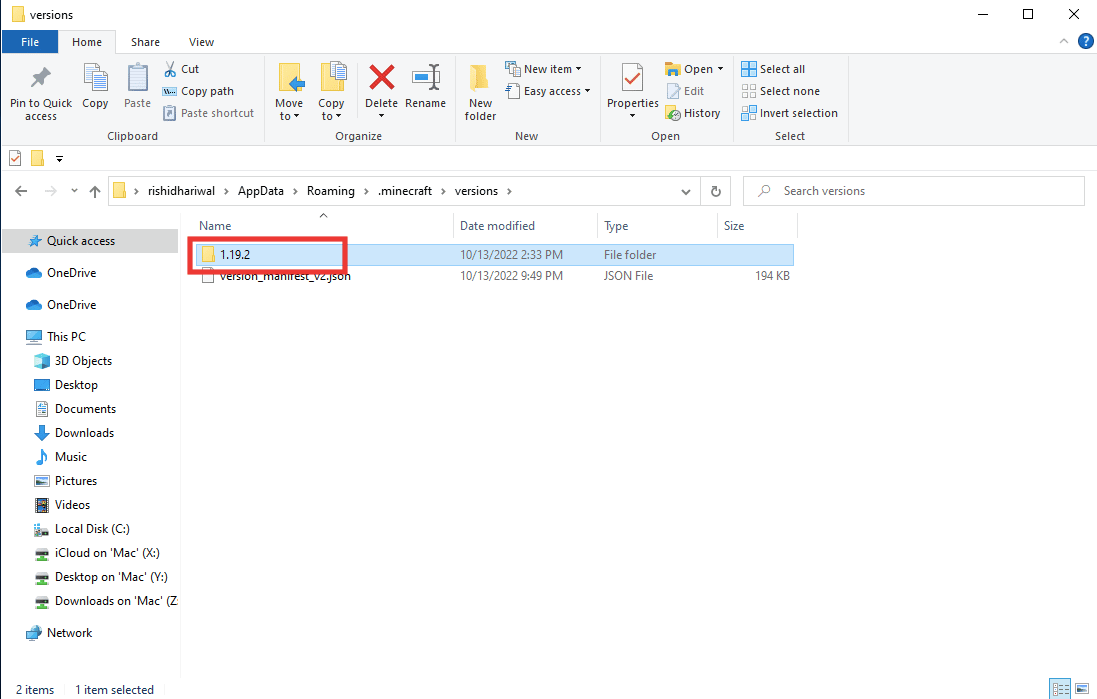
5. 重新启动《我的世界》,查看区块错误是否已解决。
方法五:删除同名的 Minecraft 世界
区块错误的另一个原因是由于两个不同世界使用了完全相同的名称。如果游戏崩溃或由于其他原因,您重新启动 Minecraft 并创建一个使用了已在另一个世界中使用的名称的新世界,这很容易导致区块错误。这会导致系统混乱,旧文件可能会混入新文件中,从而导致区块错误。因此,请删除具有相同名称的世界,或更改其名称。请按照以下步骤操作来删除《我的世界》中的世界:
注意:以下步骤适用于 Windows 版的《我的世界》。其他版本的步骤可能略有不同。
1. 启动《我的世界》。
2. 点击“播放”。
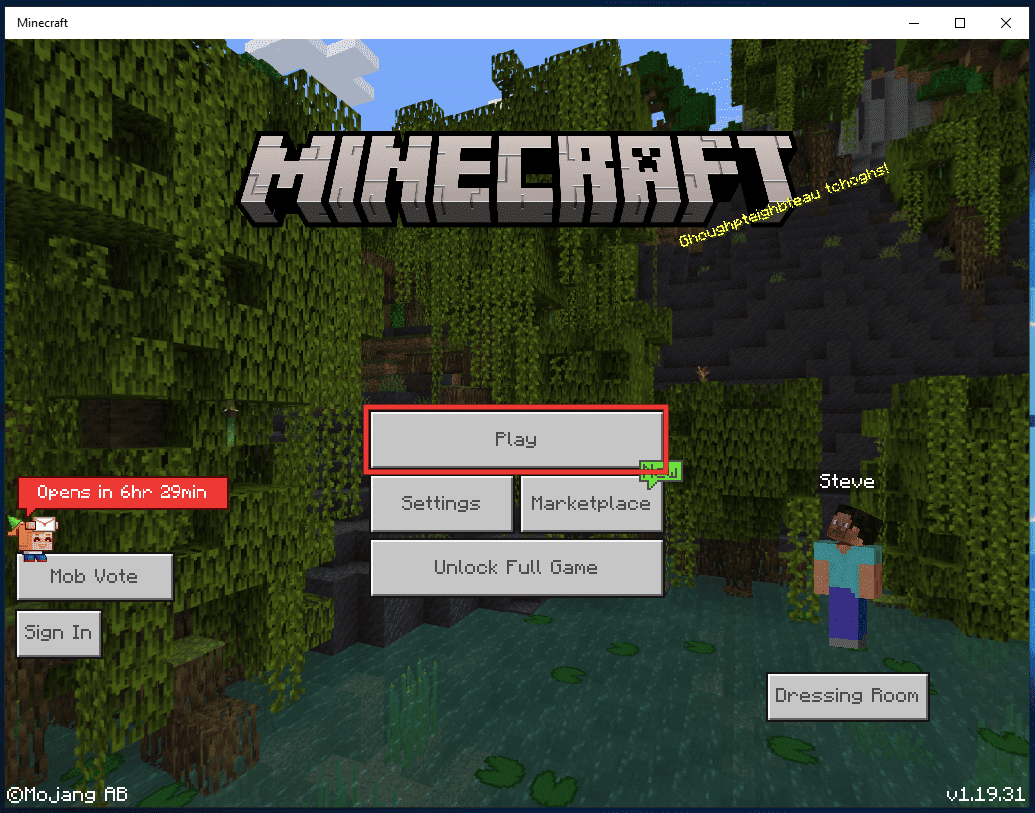
3. 点击世界标题旁边的铅笔图标。
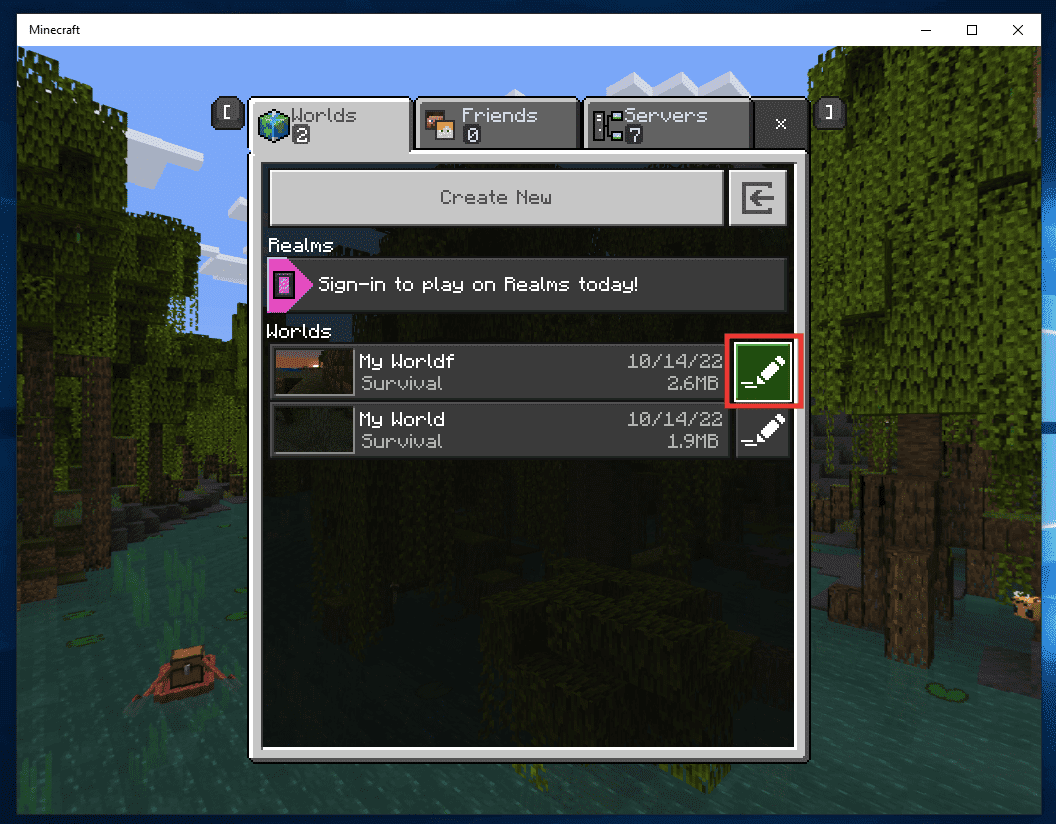
4. 向下滚动到最底部,然后点击“删除世界”。
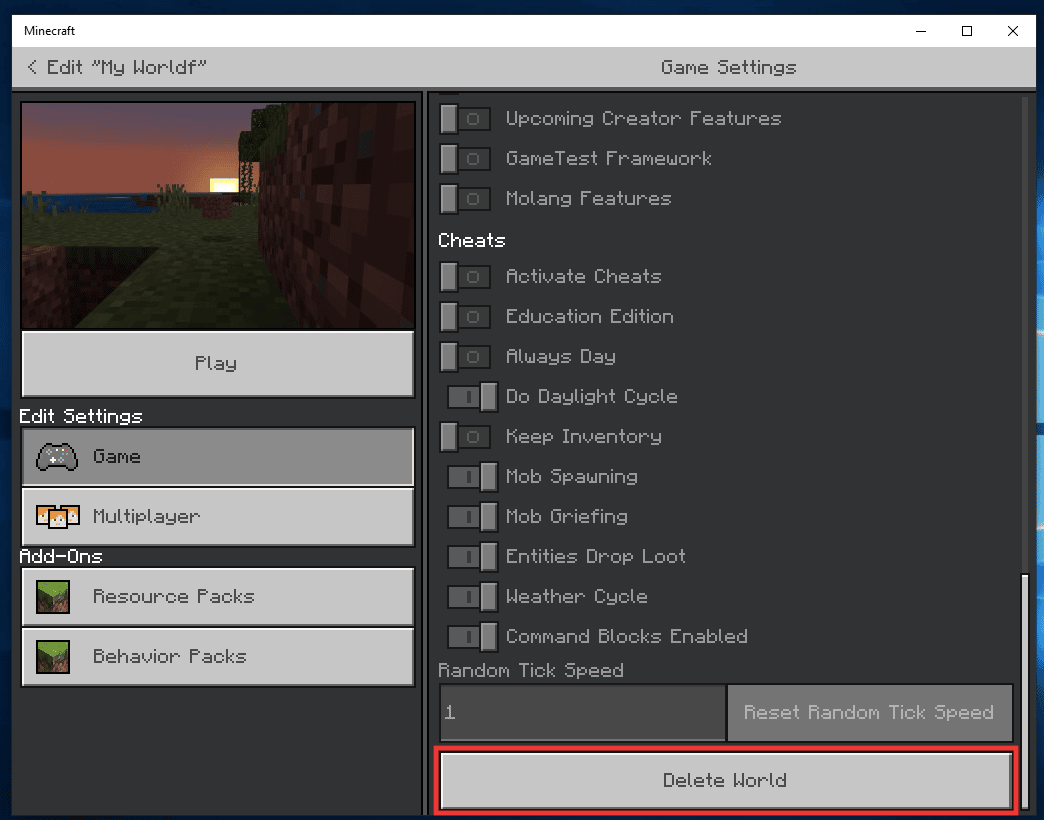
5. 最后,点击“删除”以确认提示。
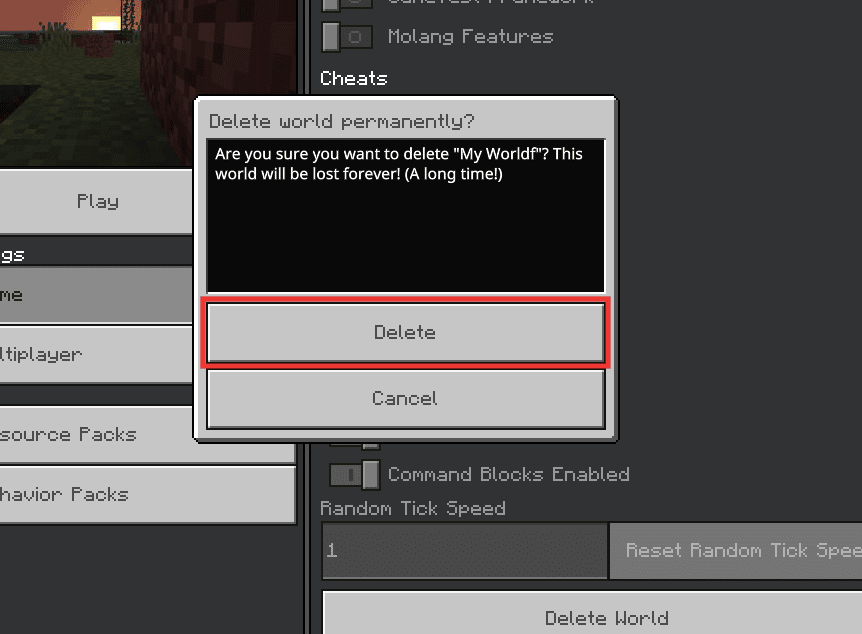
6. 如果您不想删除世界,可以选择更改世界名称。在同一窗口中,点击铅笔图标后,更改世界名称的标题即可。
方法六:释放磁盘空间
如果您的系统在存储空间不足的情况下运行,《我的世界》可能没有足够的内存来存储您世界的区块文件,从而导致区块错误的发生。因此,请务必确保您的系统有足够的可用空间,以便应用程序和游戏能够流畅运行,而不会出现任何错误。要释放存储空间,您可以删除所有不必要的文件。此外,您还可以删除自动堆积到您系统中的临时文件。请按照以下简单步骤删除临时文件:
1. 同时按下 Windows 键 + I 键,打开“设置”。
2. 进入“系统设置”。

3. 然后转到“存储”选项卡,点击“临时文件”。
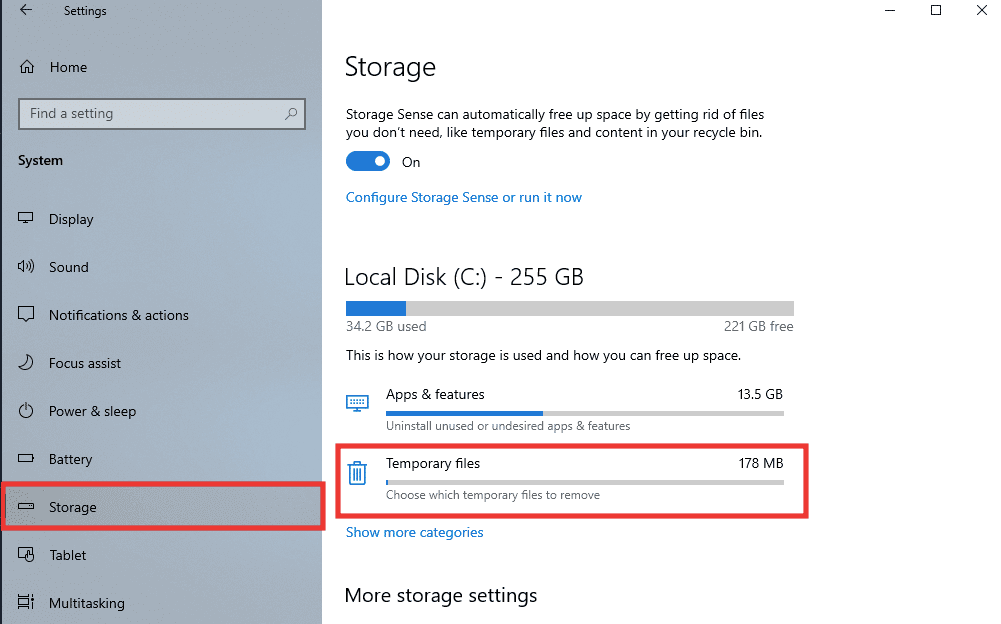
4. 选择文件,然后点击“删除文件”。
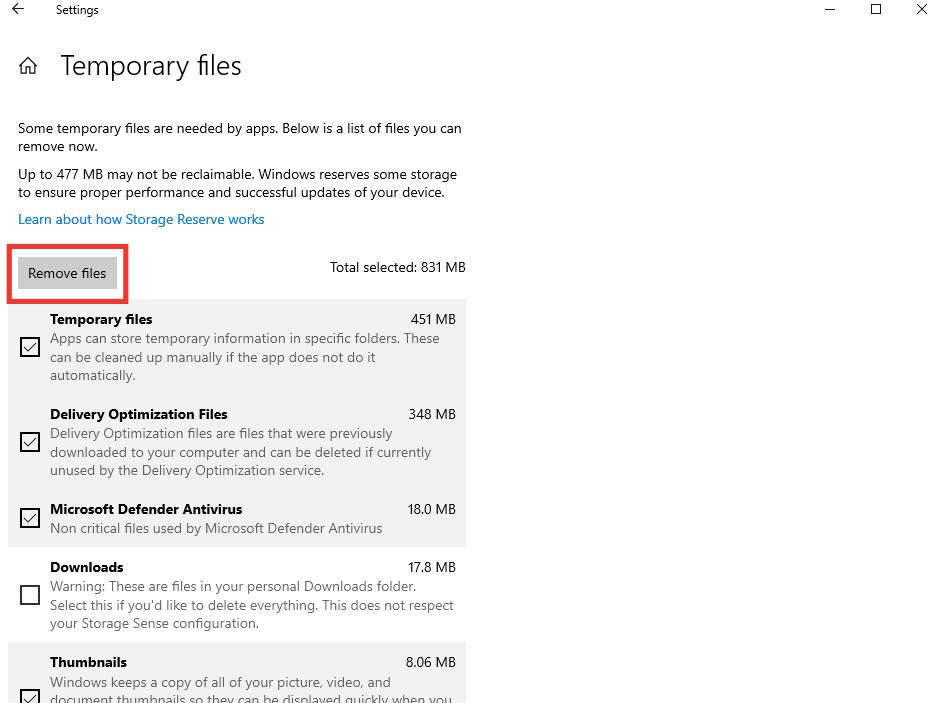
您还可以阅读我们关于在 Windows 10 上释放硬盘空间的 10 种方法的指南。如果此方法不能解决区块错误,请尝试下面列出的其他方法。
方法七:重置 Minecraft 区块
如果您的世界非常大,并且遇到了区块错误,请尝试这种重置区块的方法。为此,您需要一个名为 MCA Selector 的第三方工具。这适用于 Minecraft Java 版,对于基岩版,有一个不同的工具,名为 Amulet。请按照以下步骤重置区块:
注意:在开始操作之前,请务必备份您的《我的世界》世界文件,以避免任何数据丢失。
1. 访问 MCA Selector GitHub 页面,向下滚动并点击下载版本 2.1 (Windows Installer)。
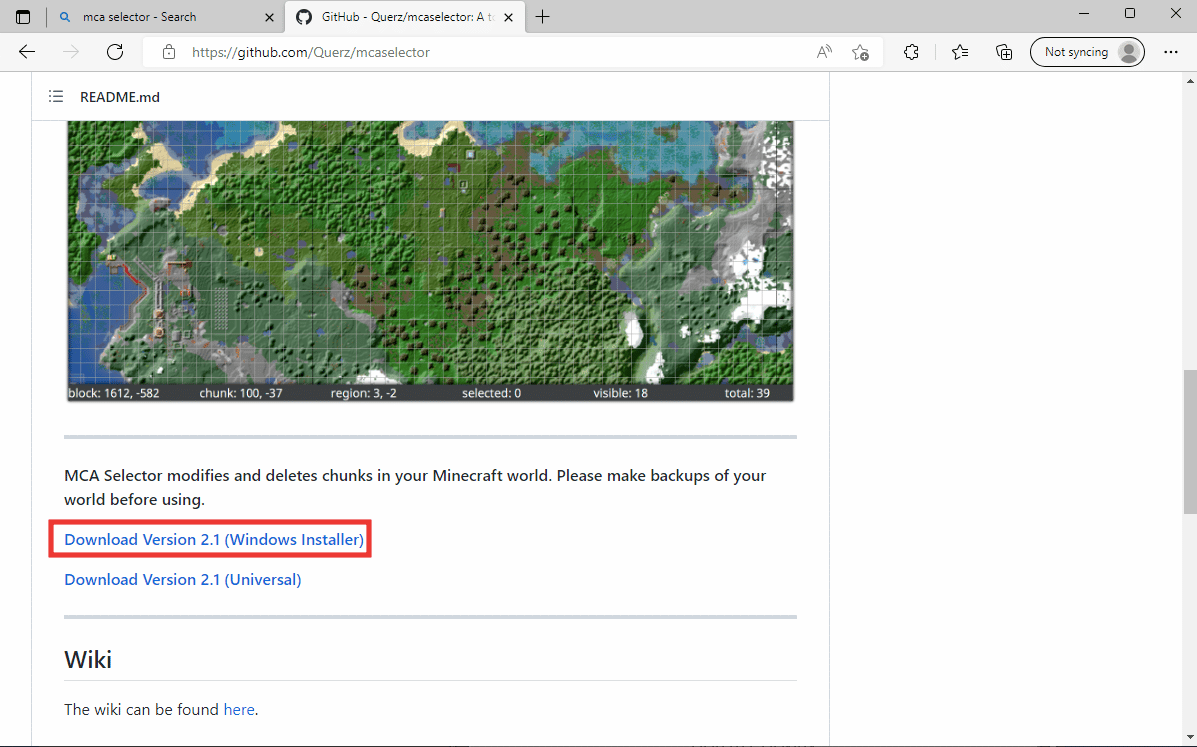
2. 转到您的下载文件夹,双击 MCA_Selector_Setup.exe 文件。
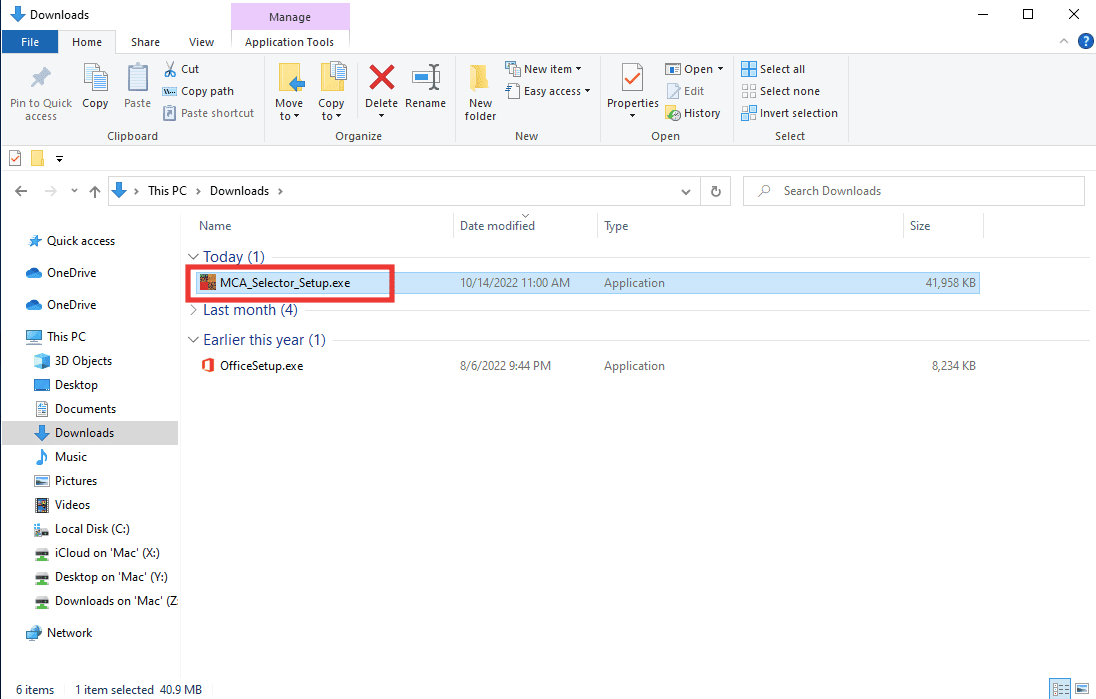
3. 按照屏幕上的说明完成安装过程。
4. 启动 MCA Selector 应用程序,点击“文件”,然后选择“打开世界”。
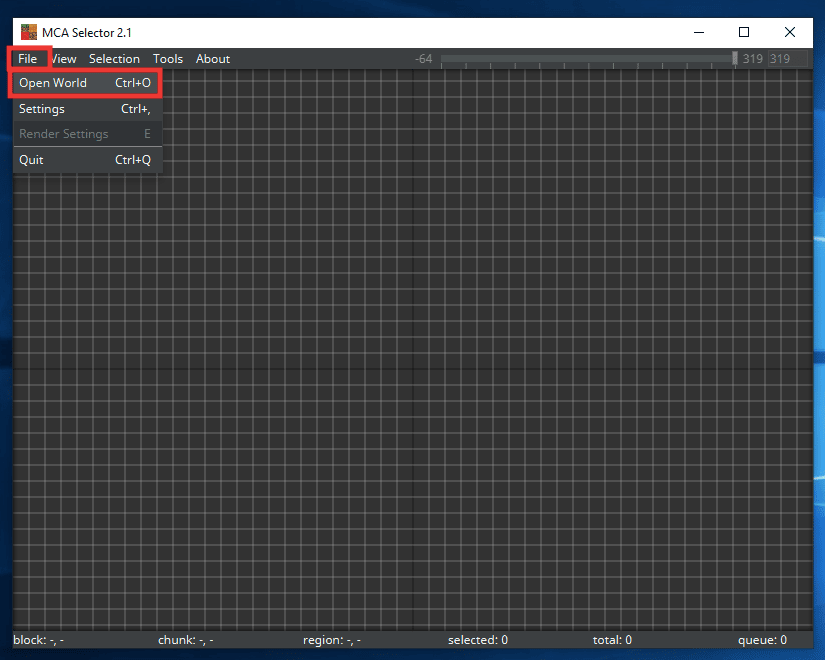
5. 这将带您进入《我的世界》应用程序数据文件窗口。现在选择要重置的区域。然后,点击“选择文件夹”。
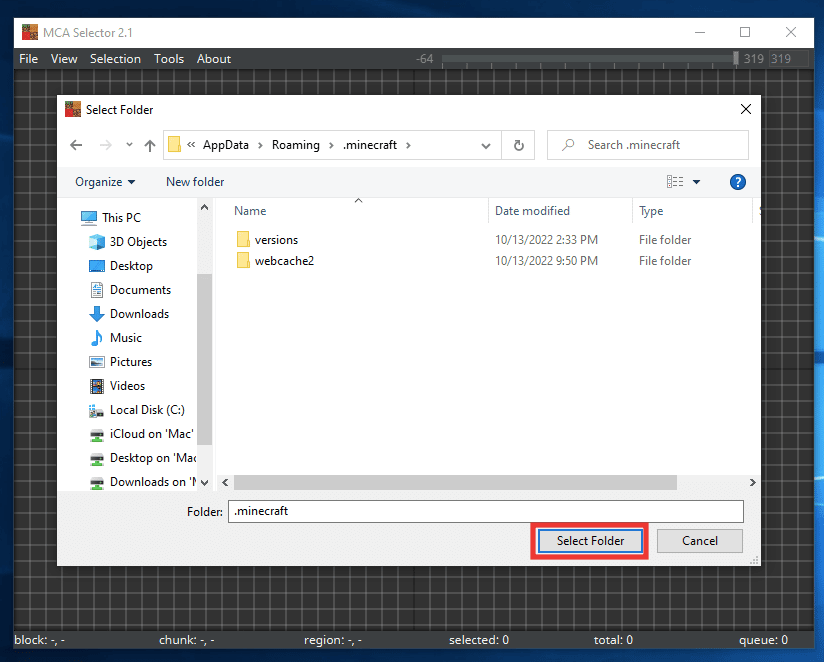
6. 现在您将看到整个世界地图。通过点击网格选择要重置的区域,然后点击“选择”,接着点击“删除选定的区块”。
注意:在进行任何更改之前,请务必备份您的世界文件,因为它会删除您在所选区域中的一些创作。
7. 最后,点击“确定”。
之后,您将看到选定的网格变为黑色。现在,当您下次重新启动世界时,它将自动重新生成。
方法八:为 Minecraft 设置高性能图形
此方法与区块错误没有直接关系,但由于图形资源不足,有时会影响游戏的视觉效果。只需使用 Windows 内置设置,为特定应用程序设置高性能图形。请按照以下步骤来修复《我的世界》中的区块错误。
1. 进入“系统设置”。

2. 转到“显示”选项卡,向下滚动,然后点击“图形设置”。
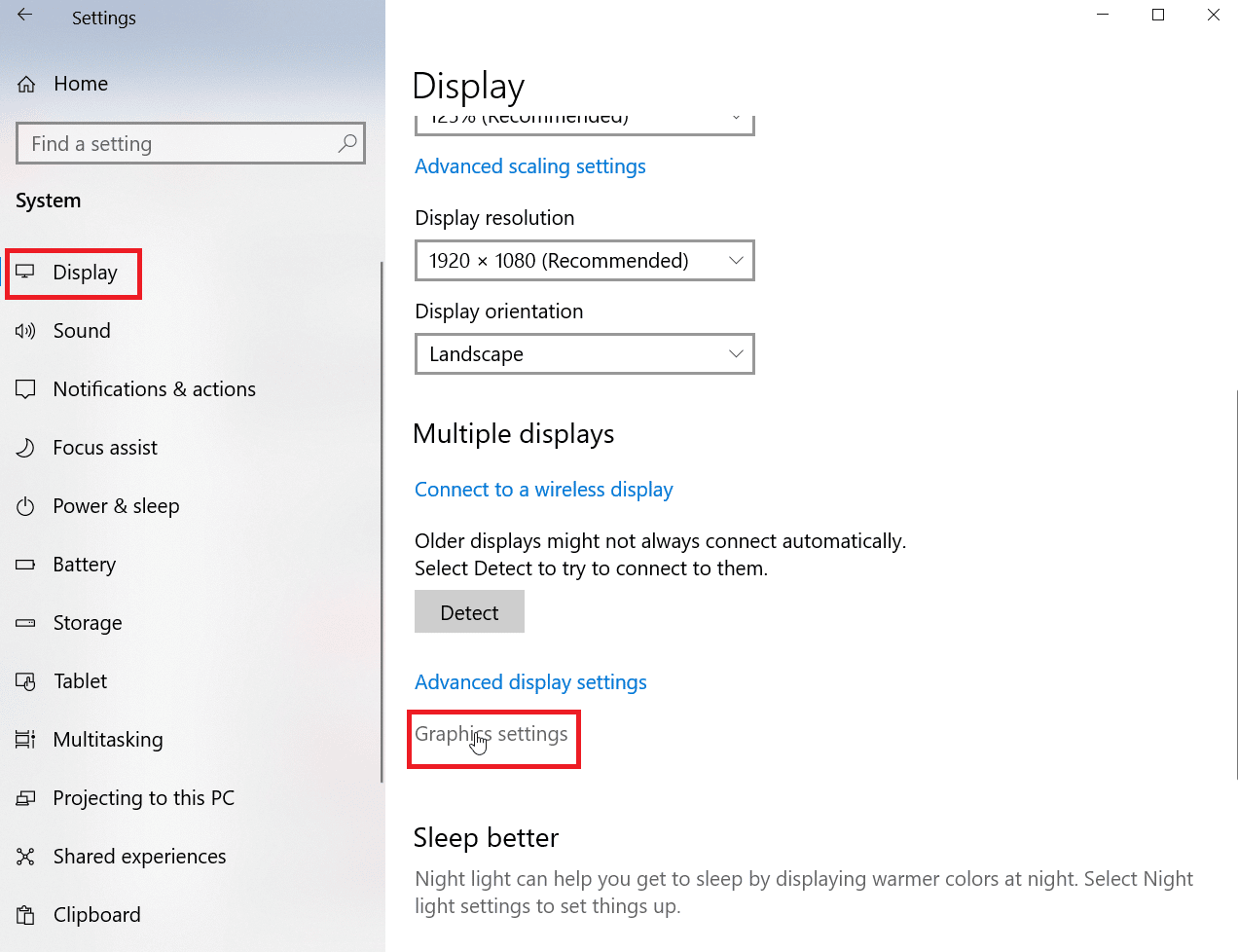
3. 然后,从“选择要设置首选项的应用”下拉菜单中选择“Microsoft Store 应用”。
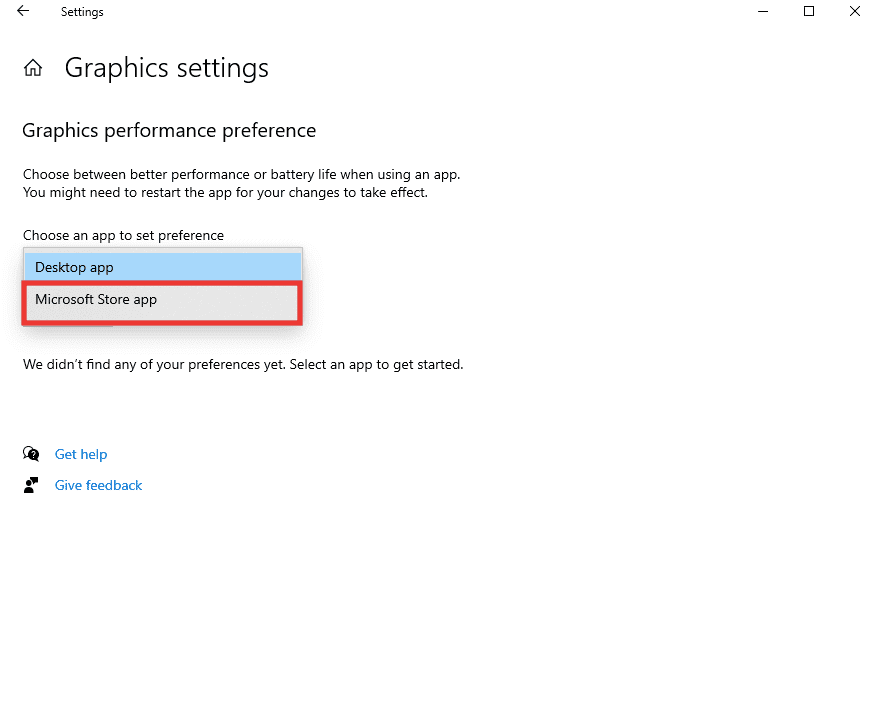
4. 之后,点击“选择应用程序”。
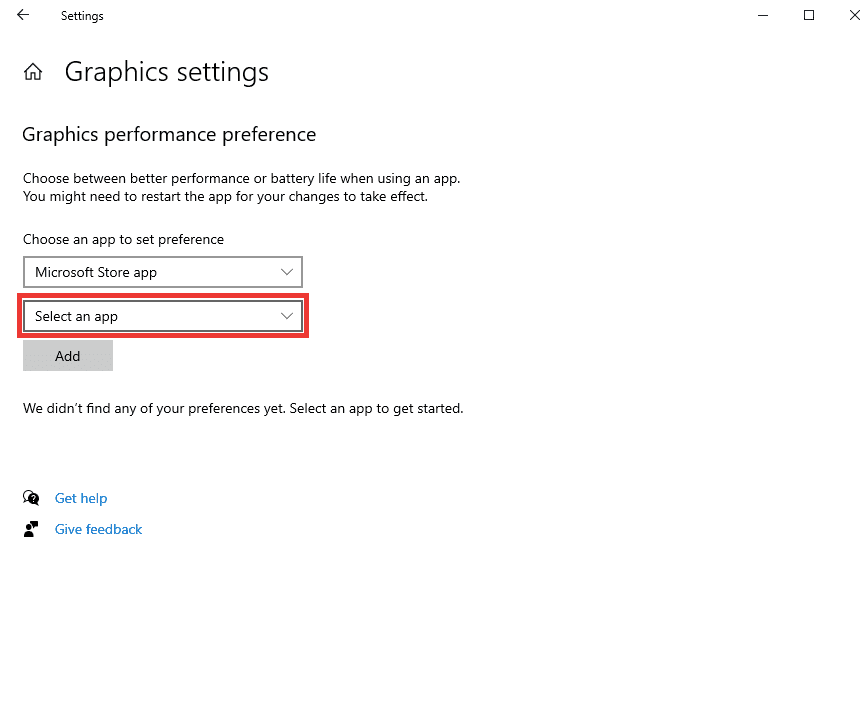
5. 然后,选择 Minecraft。
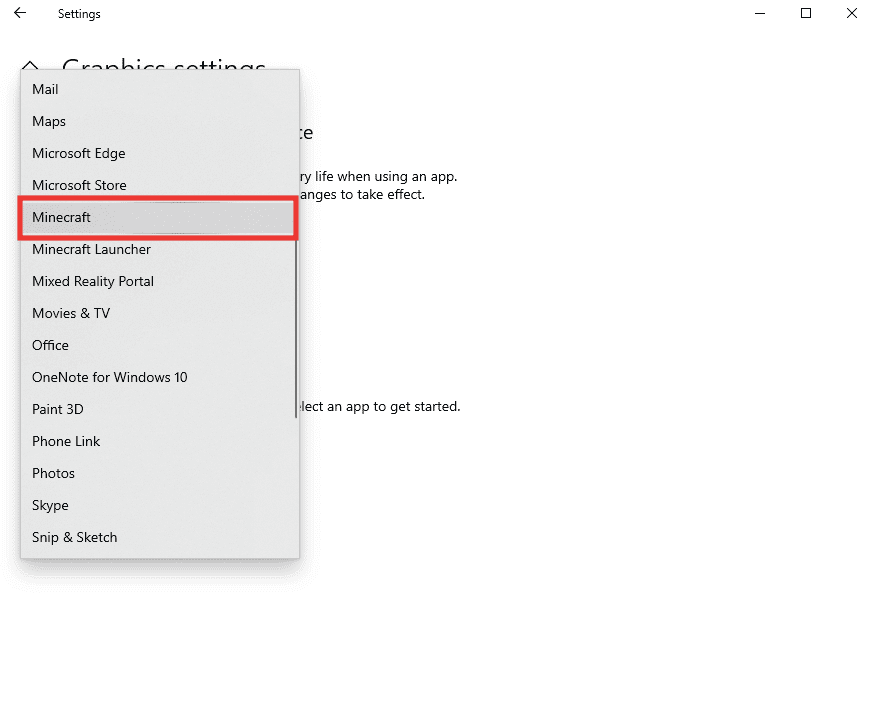
6. 点击“添加”,然后点击“选项”。
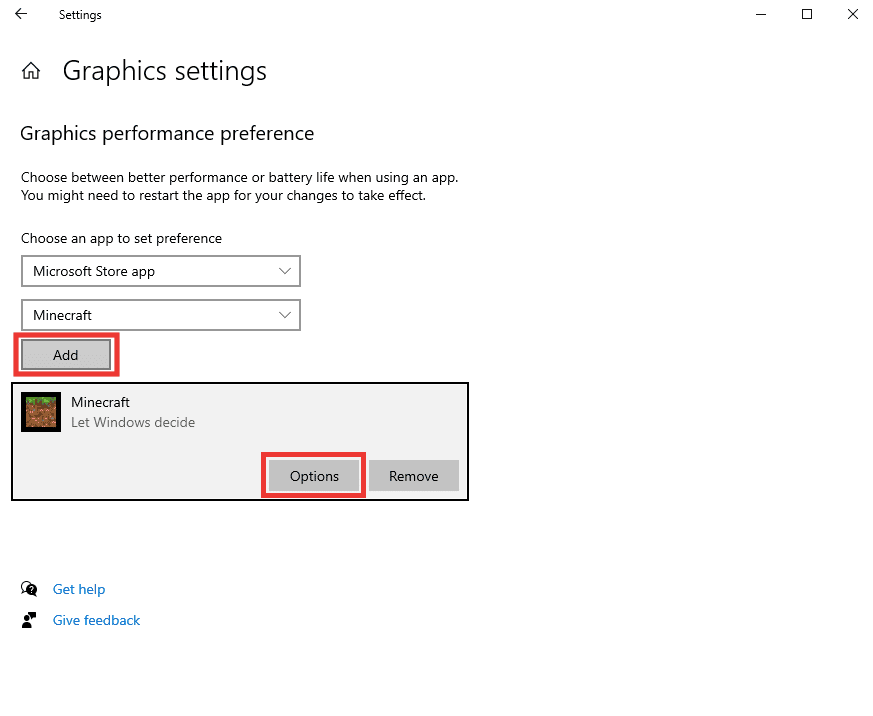
7. 选择“高性能”选项,然后点击“保存”。
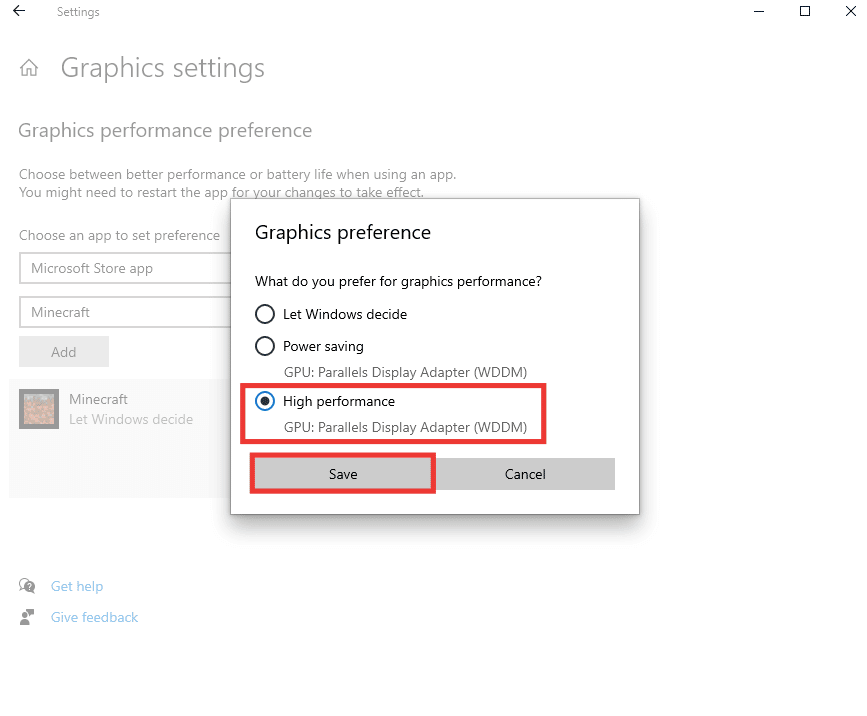
8. 此外,建议在玩游戏时始终将电池偏好设置为最佳性能。点击电池图标,并将滑块移至“最佳性能”一侧。
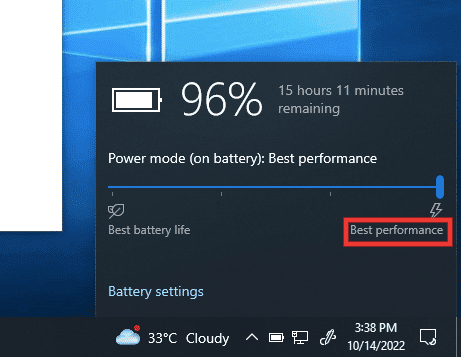
方法九:重新安装 Minecraft
如果您尝试了所有方法,仍然无法修复《我的世界》中的区块错误,那么可能是存在错误或 Minecraft 应用程序的文件已损坏。在这种情况下,您的最终选择是完全卸载 Minecraft,然后从 Microsoft Store 重新安装,或者尝试使用不同的方法,从 Minecraft Launcher 下载。请按照以下步骤操作:
1. 按 Windows 键,键入“应用程序和功能”,然后点击“打开”。
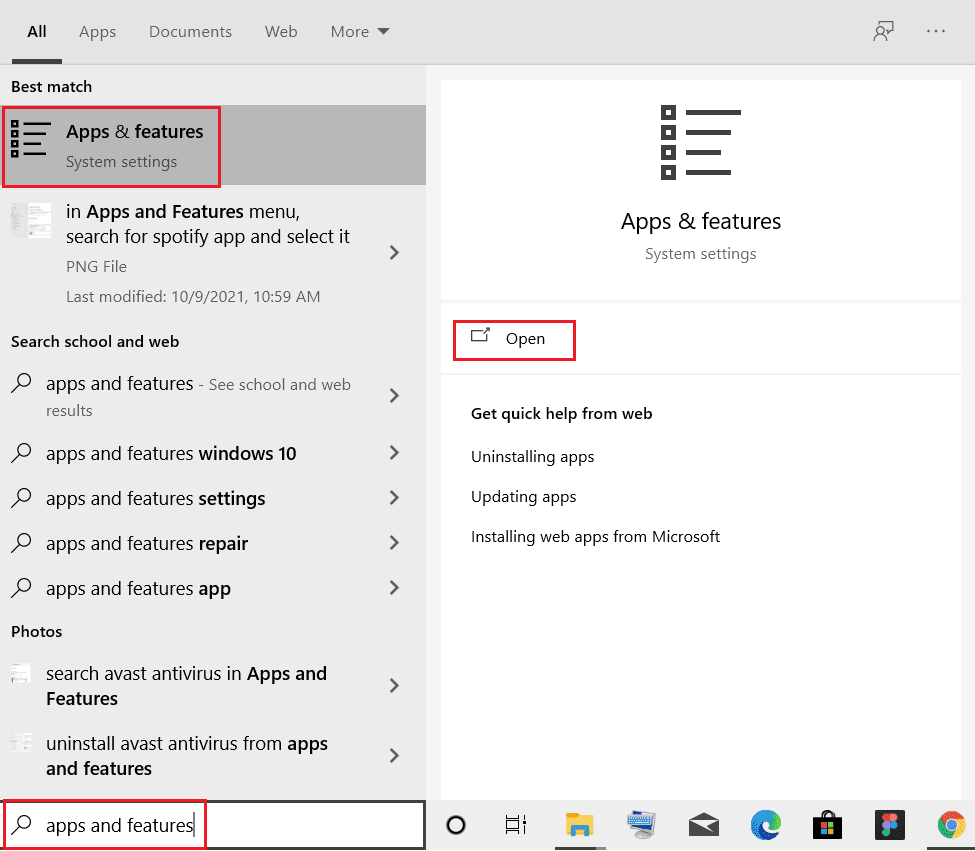
2. 向下滚动,选择 Minecraft,然后点击“卸载”。
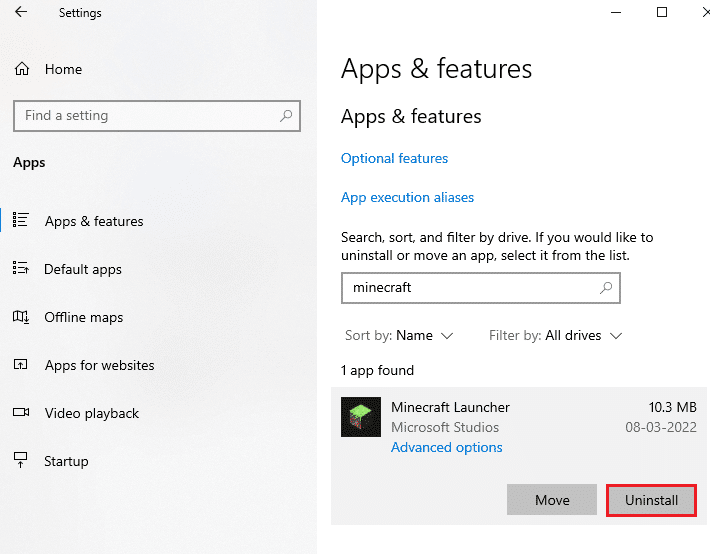
3. 现在,再次点击“卸载”以确认提示,并在卸载 Minecraft 后重新启动您的电脑。
4. 访问官方 《我的世界》下载网站。
5. 现在,在“需要不同的版本?”菜单中,如图所示。
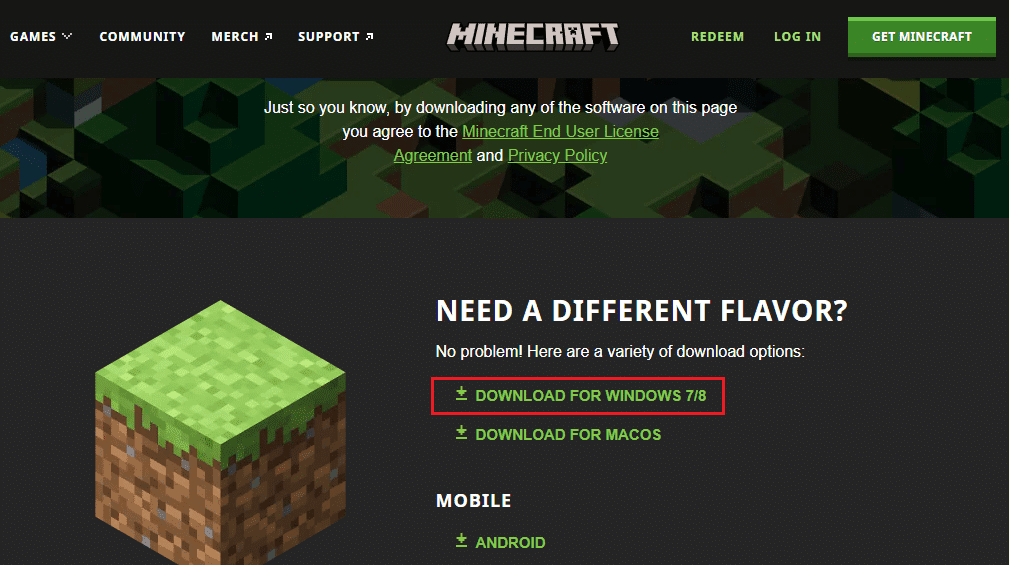
6. 现在,点击“安装文件”以安装应用程序。
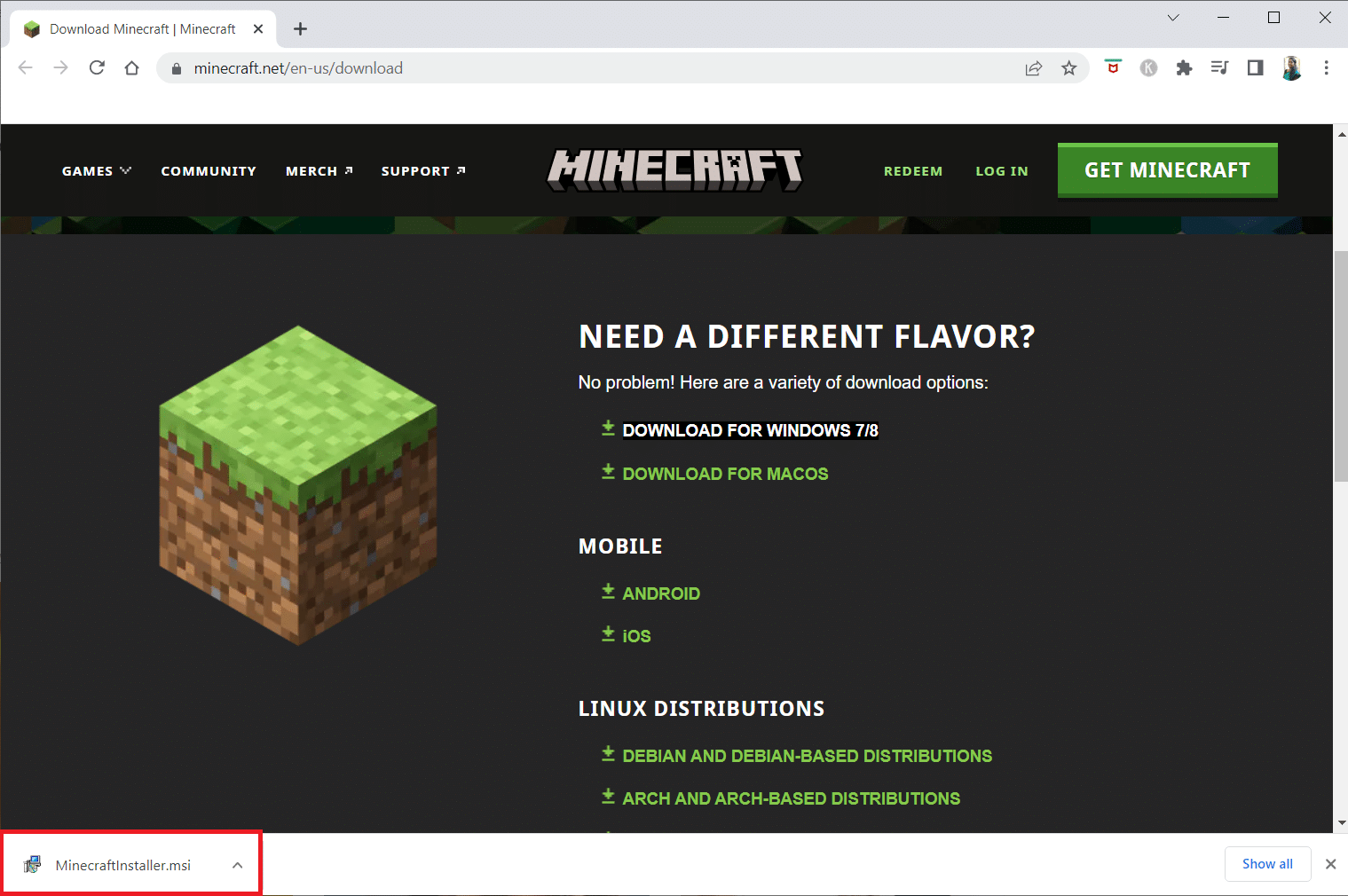
7. 点击 Microsoft 启动器设置窗口中的“下一步”按钮。
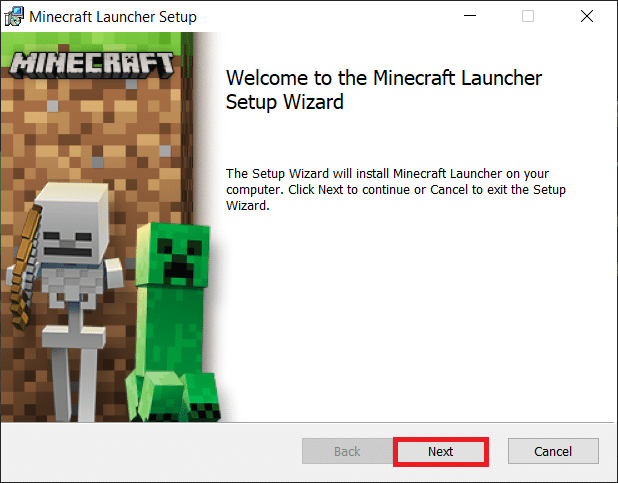
8. 然后,在选择目标文件夹后点击“下一步”按钮。
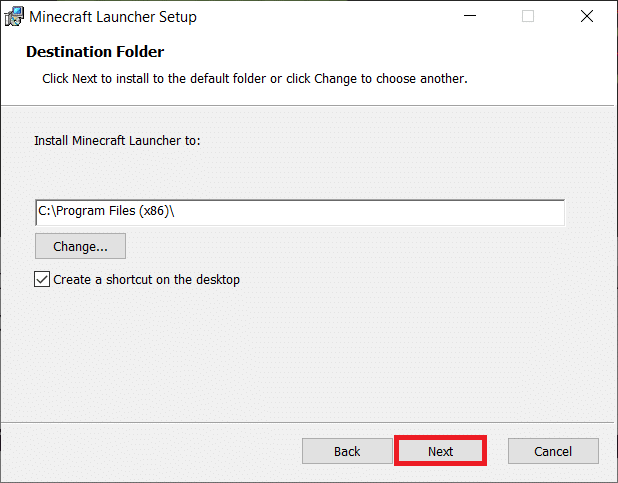
9. 最后,点击“安装”按钮。
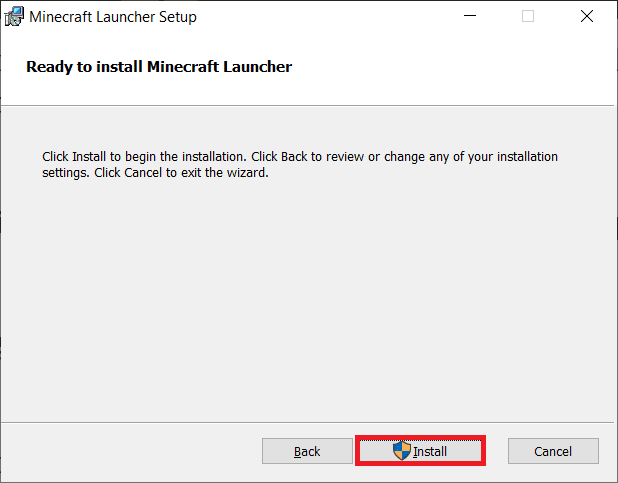
常见问题解答 (FAQ)
问:玩《我的世界》的最佳设备是什么?
答:《我的世界》是一款跨平台游戏,几乎可以在任何设备上玩,包括 PC、Android 和 iOS 智能手机和平板电脑以及游戏机。尽管如此,玩《我的世界》的最佳平台仍然是支持鼠标和键盘的 PC。对于便携式选项,iPad 是一个完美的选择,它提供良好的 FPS、触控支持和更大的显示屏。
问:《我的世界》可以在 VR 上使用吗?
答:官方表示,Minecraft Bedrock 版本可以在虚拟现实中播放。它可以在大多数 VR 设备(例如 Oculus、Amazon Fire 和 Play Station)以及 Windows 10 上播放。探索 虚拟现实中的 Minecraft 了解更多信息。
***
我们希望本指南对您有所帮助,并且您能够解决所有关于《我的世界》中罕见的区块错误以及如何修复《我的世界》中区块错误的问题。请让我们知道哪种方法最适合您。如果您对任何与技术相关的查询有任何疑问或建议,请随时在下面的评论区留言。